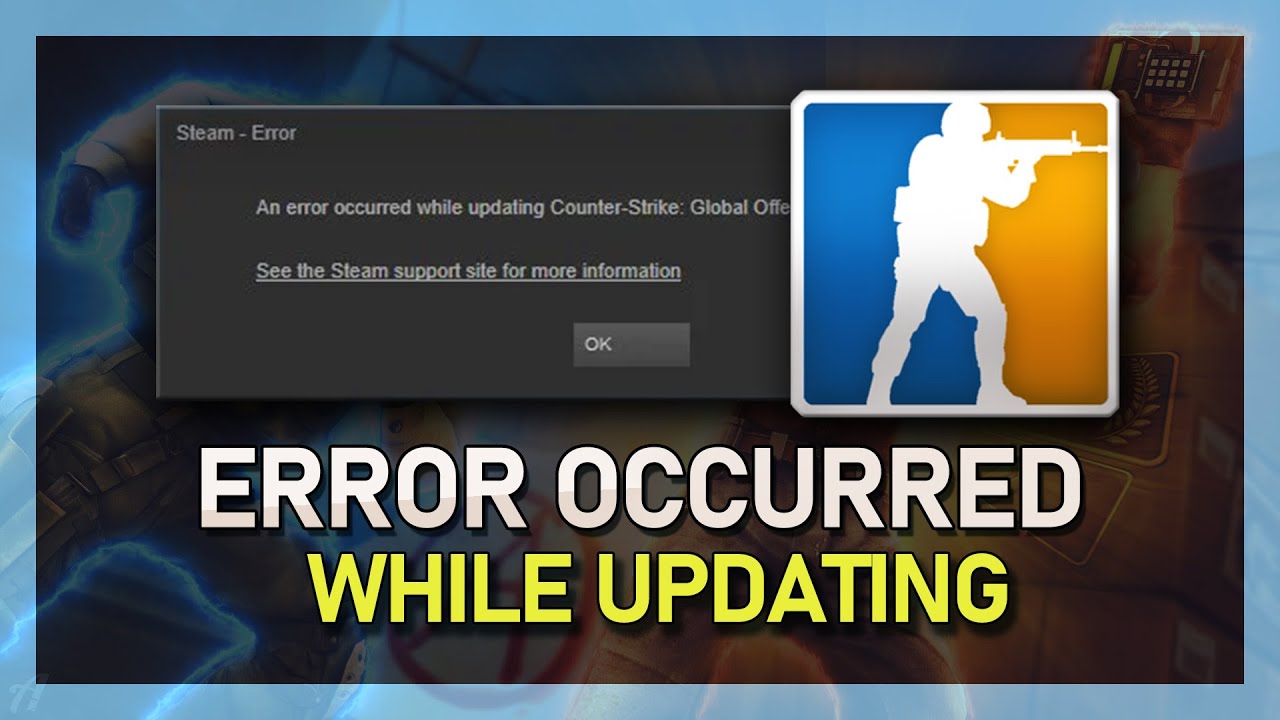
Counter Strike Global Offensive, auch bekannt als CS GO, ist eines der beliebtesten Ego-Shooter- oder FPS-Spiele der Welt. Es wurde vor über einem Jahrzehnt veröffentlicht und hat immer noch Millionen von täglich aktiven Spielern. Das Spiel gibt den Spielern die Möglichkeit, rundenbasierte strategische Erfahrungen mit dem Legen und Entschärfen von Bomben zu machen. CS hat zwei Fraktionen, aus denen die Spieler wählen können, die erste ist die Terroristenseite und die andere die Gegenterroristenseite.
CS GO ist die neueste Iteration des Counter Strike-Franchise und erhält regelmäßig Updates, um neue Änderungen und Leistungsverbesserungen einzuführen. In diesem Zusammenhang haben kürzlich einige Spieler über das Problem mit dem CS GO-Update-Download-Fehler in Windows 10 gesprochen. Aus diesem Grund können Spieler das Spiel nicht aktualisieren und die neueste Version spielen. Wenn Sie einer dieser unglücklichen Spieler sind, dann machen Sie sich keine Sorgen. Wir haben alle möglichen Methoden und Lösungen erwähnt, mit denen Sie das Problem beseitigen können.
So beheben Sie den CS GO-Aktualisierungsfehler
Es gibt mehrere Gründe, aus denen CS GO nicht aktualisiert werden kann und Sie mit dem Fehler konfrontiert werden. Es gibt jedoch keine genaue Ursache dafür, daher müssen Sie alle Methoden selbst ausprobieren und prüfen, welche für Sie am besten funktioniert.
Methode 1: Gewähren Sie Stream-Admin-Rechten
Wenn Sie Steam nicht mit Administratorrechten verwenden, könnte dies der Grund für das Problem sein. Befolgen Sie diese Schritte, um Steam Administratorrechte zu erteilen:
- Gehen Sie vom Desktop zur Steam-Verknüpfung und klicken Sie mit der rechten Maustaste darauf.
- Wählen Sie Eigenschaften aus der Liste der Optionen.
- Wechseln Sie nun zur Registerkarte Kompatibilität.
- Suchen Sie das Kontrollkästchen neben Dieses Programm als Administrator ausführen.
- Klicken Sie auf Übernehmen und dann auf OK, um die vorgenommenen Änderungen zu speichern.
- Öffnen Sie Steam und prüfen Sie, ob der Download-Fehler behoben wurde.
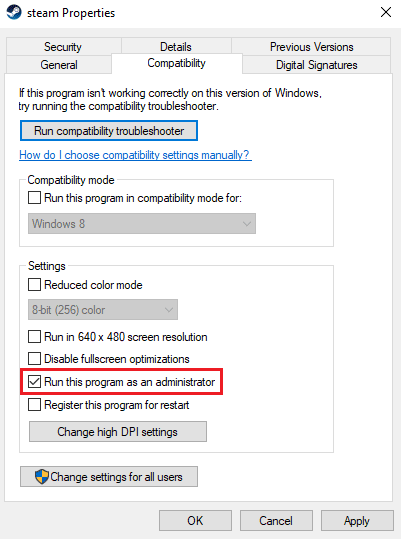
Methode 2: Steam-Cache-Dateien entfernen
Cache-Daten sind wichtig für den reibungslosen Betrieb der Anwendung und können manchmal aus unbekannten Gründen beschädigt werden, was der Grund für dieses Problem ist. Es ist jedoch nicht besorgniserregend, Sie können den Cache-Ordner sicher und einfach entfernen und das Problem lösen. Befolgen Sie dazu diese Anweisungen:
- Öffnen Sie die Steam-Anwendung über das Startmenü.
- Klicken Sie oben links auf Steam.
- Wählen Sie Einstellungen aus dem Dropdown-Menü.
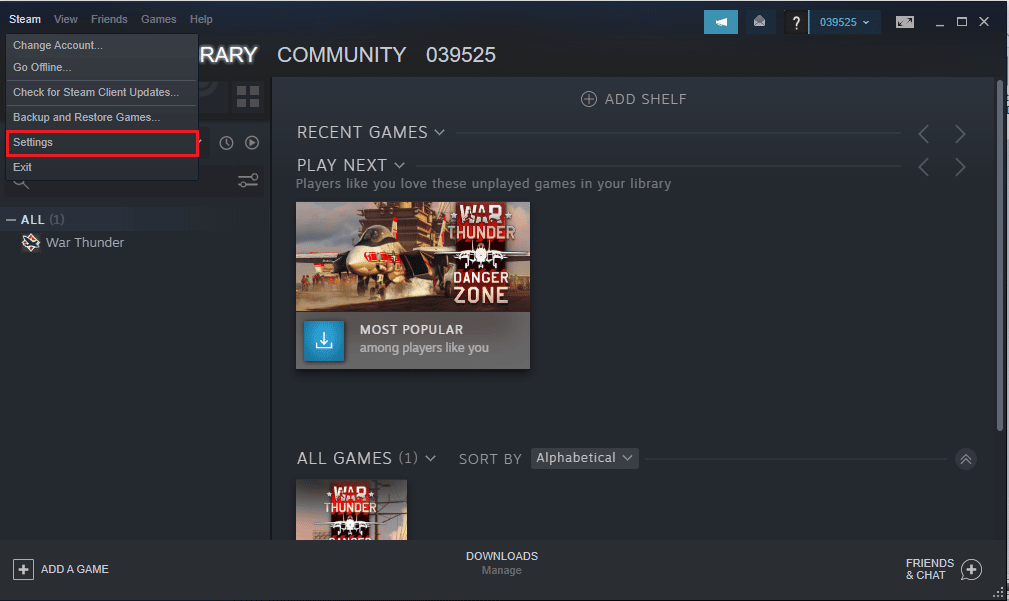
- Gehen Sie von der linken Seite zum Download-Bereich.
- Klicken Sie unten auf die Schaltfläche Download-Cache bereinigen.
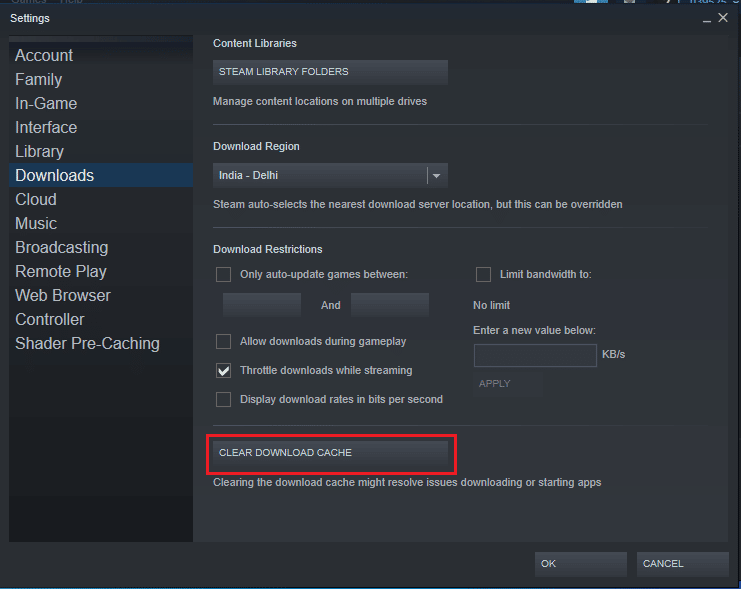
- Klicken Sie auf OK und starten Sie Steam neu.
Methode 3: Download-Region ändern
Manchmal ist das Update-Problem in Steam nur auf einige Regionen beschränkt. Ändern Sie daher die Download-Region an einen anderen Ort, an dem das Problem nicht auftritt, und beheben Sie das Problem. Befolgen Sie diese Schritte, um dies zu tun:
- Starten Sie Steam auf Ihrem Gerät.
- Klicken Sie oben links im Fenster auf Steam.
- Wählen Sie Einstellungen aus der Liste.
- Wechseln Sie von der linken Seite zum Download-Tab.
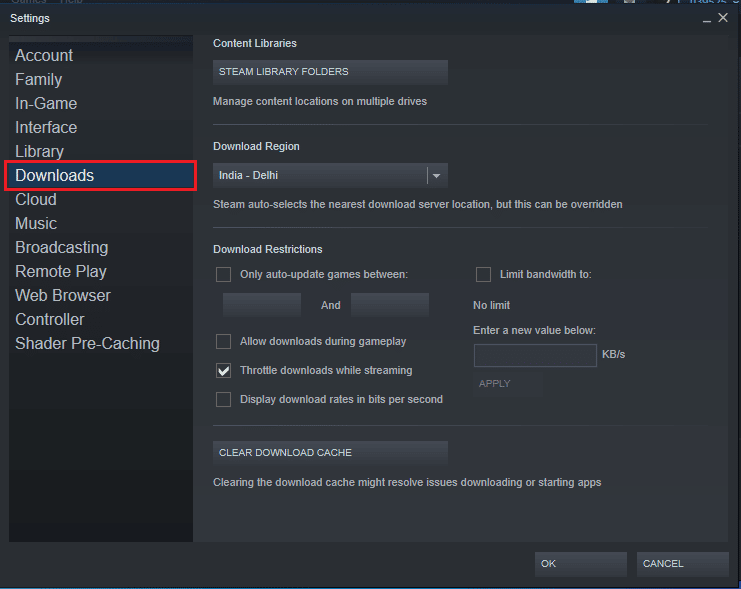
- Suchen Sie die Option Download-Region und klicken Sie darauf.
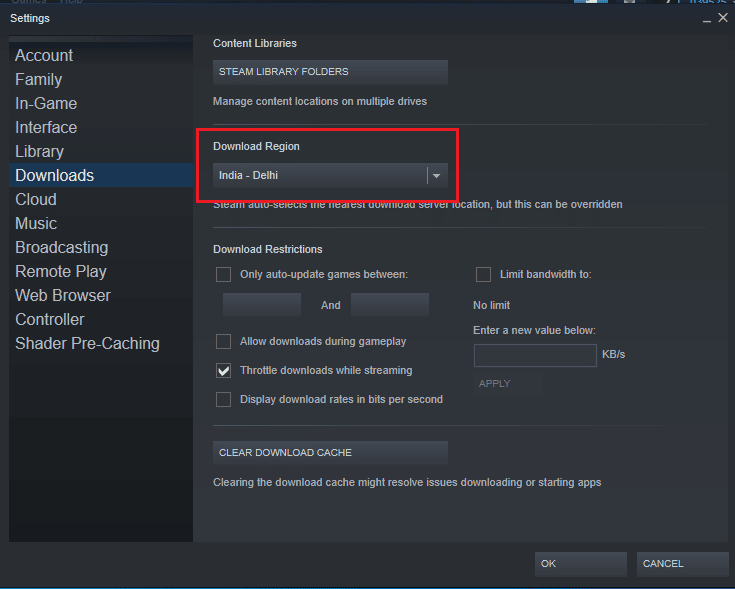
- Ändern Sie die Region in einen anderen Ort.
- Klicken Sie auf OK, um die Einstellungen zu speichern und Steam neu zu starten.
- Überprüfen Sie, ob das Problem weiterhin besteht oder nicht.
Methode 4: Führen Sie den Integritätstest für Spieldateien aus
Steam hat seinen Benutzern ein integriertes Tool zur Verfügung gestellt, um Probleme und Probleme im Zusammenhang mit Spielen und Spieldateien zu bekämpfen. Aus diesem Grund können Sie dieses Tool verwenden, um den Download-Fehler des CS GO-Updates unter Windows 10 zu beheben. Führen Sie die folgenden Schritte aus:
- Öffnen Sie die Steam-App auf Ihrem Gerät.
- Gehen Sie von oben zum Abschnitt Bibliothek.
- Finden Sie CS GO in der Liste der installierten Spiele und klicken Sie mit der rechten Maustaste darauf.
- Wählen Sie nun Eigenschaften aus.
- Wechseln Sie von der linken Seite zur Option Lokale Dateien.
- Klicken Sie auf die Schaltfläche Integrität der Spieldateien überprüfen.

- Warten Sie, bis der Vorgang abgeschlossen ist, und starten Sie dann Steam neu.
- Versuchen Sie erneut, CS GO zu aktualisieren, um zu prüfen, ob das Problem behoben ist.
Methode 5: Entfernen Sie den AppCache-Ordner
Einige Benutzer erwähnten, dass das Löschen des AppCache-Ordners ihr Problem gelöst hat. Aus diesem Grund können Sie es auch versuchen. Befolgen Sie dazu diese Anweisungen:
- Schließen Sie Steam sowohl im Vordergrund als auch im Hintergrund vollständig.
- Öffnen Sie den Windows-Explorer.
- Navigieren Sie nun zum folgenden Ziel.
- C:/Programme/Steam oder C:/Programme (x86)/Steam
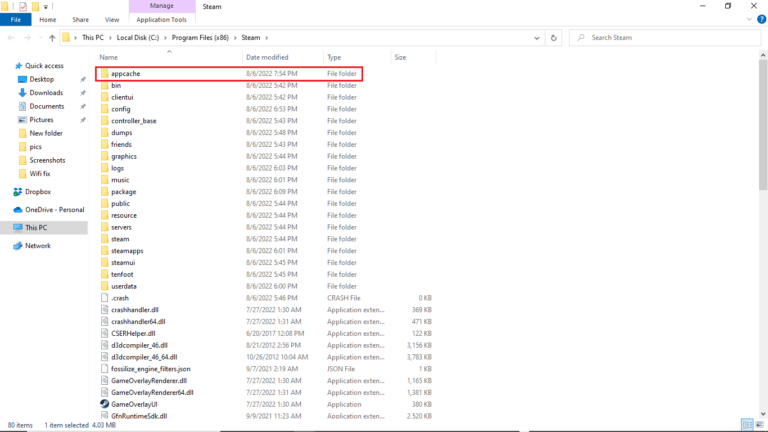
- Suchen Sie den Ordner mit dem Namen appcache und öffnen Sie ihn.
- Löschen Sie alle Dateien und Unterordner.
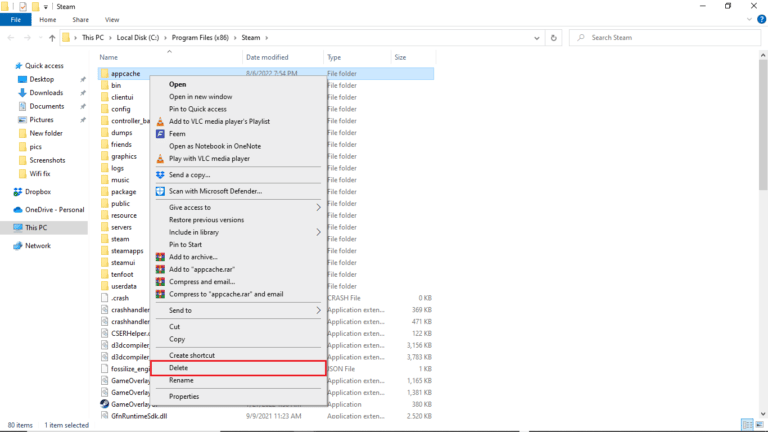
Fazit
CS GO gilt als eines der beliebtesten Spiele der Welt und steht auf Steam zum kostenlosen Download zur Verfügung. Wenn Sie das Spiel bereits spielen und ein neues Update erhalten haben, aber mit dem Problem „cs go update download download error“ in Windows 10 konfrontiert sind, befolgen Sie die oben angegebenen Methoden und Schritte, um das Problem problemlos zu beheben.